obniz PoCキットのご購入ありがとうございます。
こちらではPoCキットの設定流れを説明します。
- obnizの準備
- 配線
- アプリの実行
obnizの準備
PoCキットの箱からobniz BoardとUSBケーブルを取り出します。
obniz Boardにwifiの設定をしましょう。こちらのページにobnizのwifiの設定方法が載っていますので、そちらを見ながら設定を行います。 https://obniz.io/ja/lessons/lessons/quickstart
wifiに接続が完了すると、obniz BoardにQRコードが表示されます。QRコードが表示されない場合はまだwifi接続が完了していません。

配線
配線方法はご注文いただいたアプリによって異なります。
注文いただいたメールアドレス宛に、配線方法の説明URLを送付していますので、そちらよりご確認ください。
アプリの実行
配線が完了したら、アプリの実行を行います。注文いただいたメールアドレス宛に、アプリのURLを送付していますので、そちらよりご確認ください。
以下はIOの入出力制御アプリでの説明となります。それぞれご注文いただいたアプリの画面に置き換えて操作をお願いします
アプリのURLを開くと、このようにアプリの説明画面が出てきます。
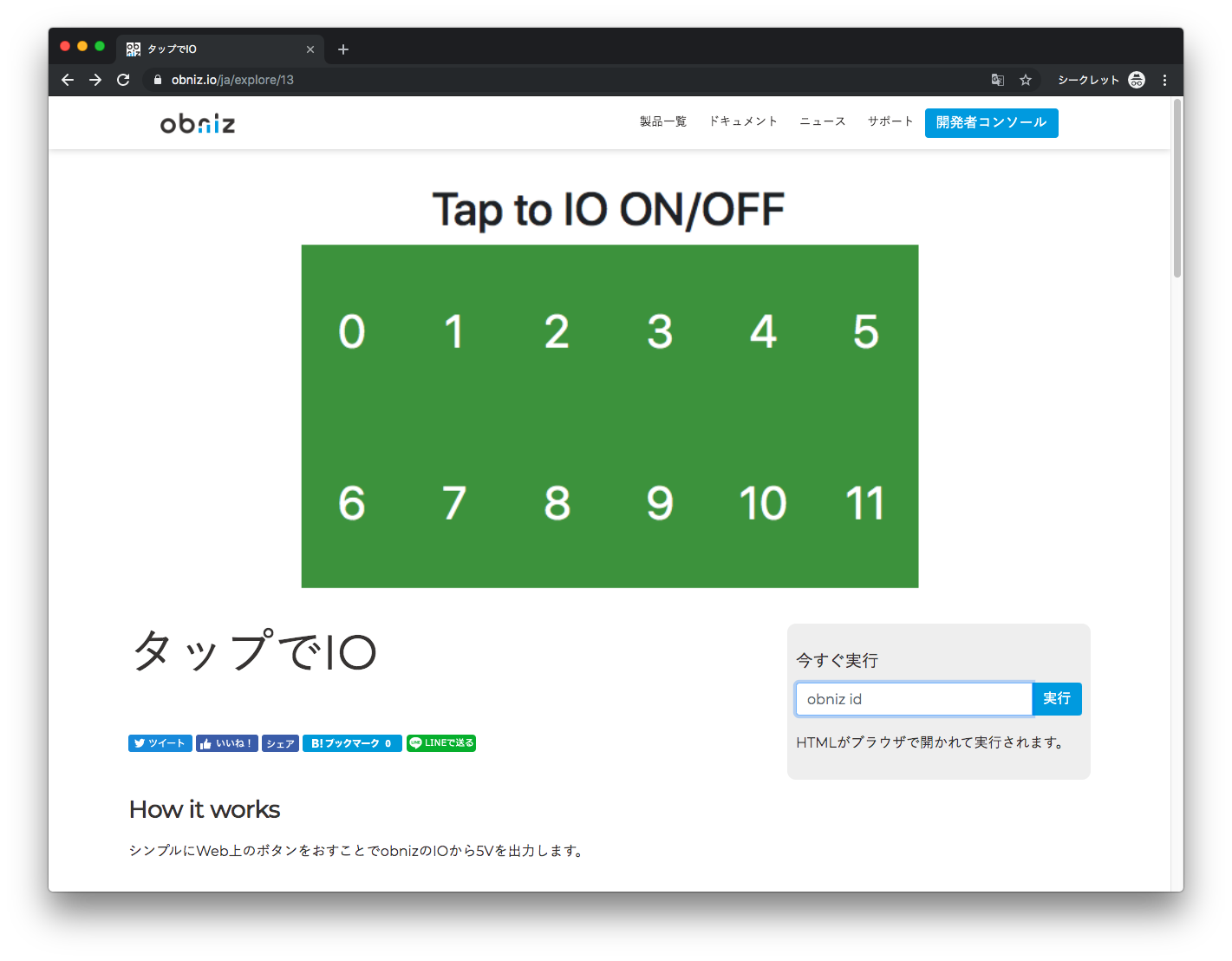
右側にある”いますぐ実行”に、今回使用するobniz IDを入力して、実行ボタンを押してください。
obniz IDはobniz BoardのQRコードの横に表示されている8桁の番号です

実行ボタンを押すと、画面が遷移し、アプリが起動します。
画面や操作方法は、それぞれのアプリによって異なりますので、アプリの説明画面をお読みください。
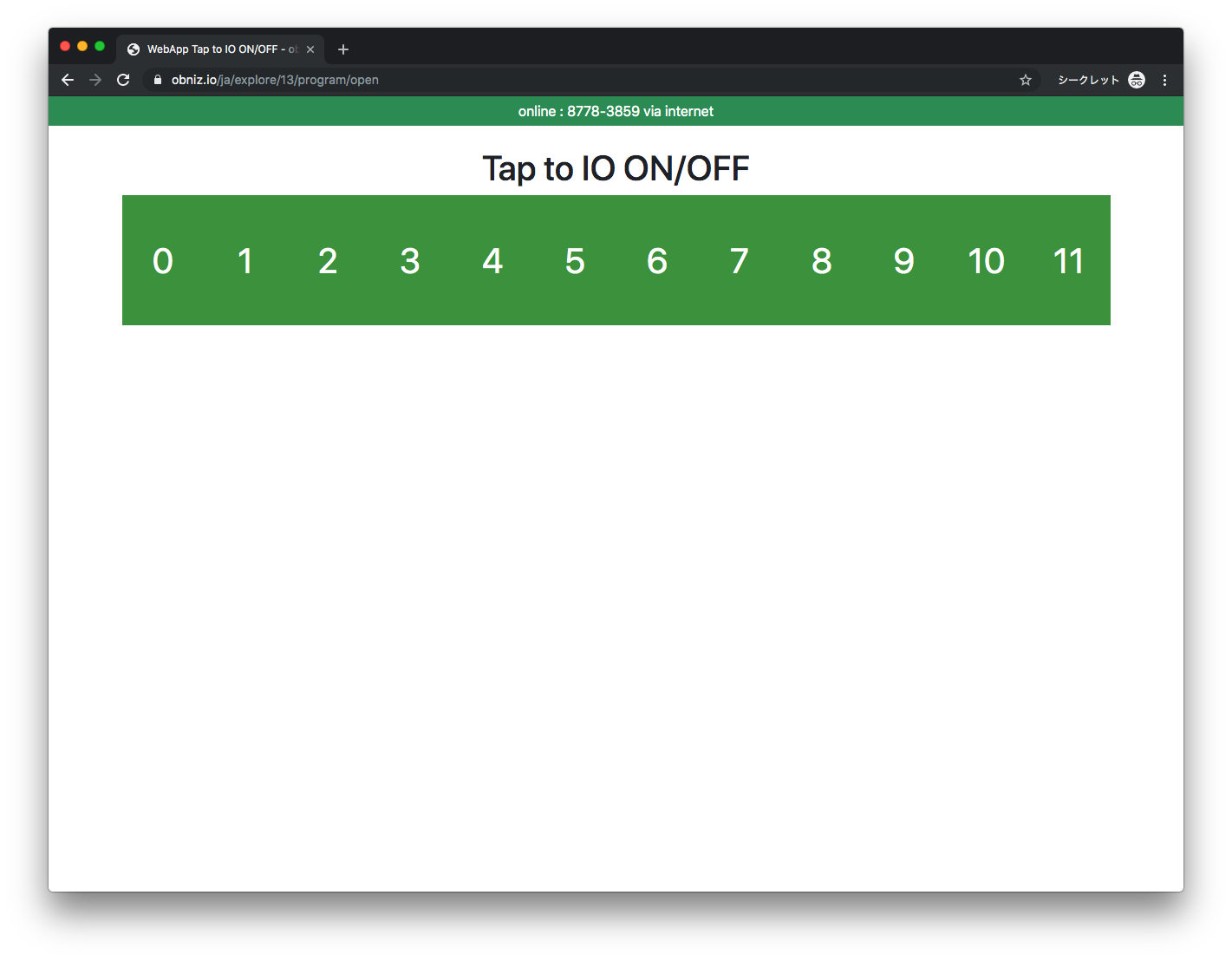
アプリのカスタマイズ
アプリ説明画面の下はHTMLのプログラムが書かれています。こちらのプログラムを使うことにより、アプリを自由にカスタマイズすることができます。
こちらのプログラムをコピーし、他の場所へ保存することで、カスタマイズが可能になります。
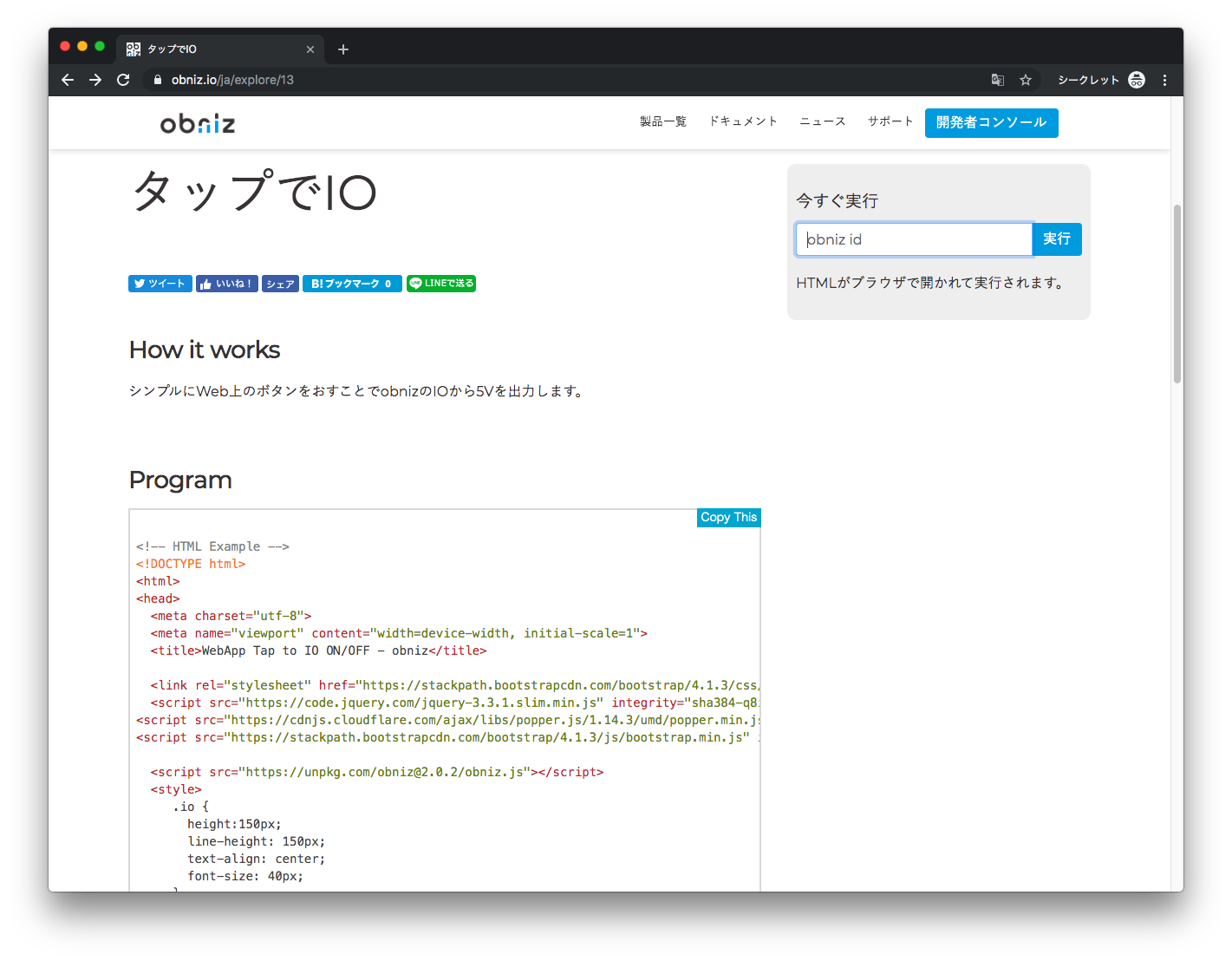
プログラムを書くことができる場所としては以下のようなものがあります。
- obniz オンラインエディタ
- 各自のPCのローカルファイル
- AWSやGCP、さくらインターネットなどのクラウドサービス/ホスティングサービス
用途に合わせて選択いただければと思います。